Lieben Sie die Idee der IE Tab-Integration in Firefox, wünschen sich aber mehr Funktionen? Jetzt können Sie diese IE Tab-Integration zusammen mit der Cookie-Synchronisierung und dem Zugriff auf Adblock Plus genießen.
Konfiguration
Nachdem Sie die Erweiterung installiert und Firefox neu gestartet haben, ist der einzige erkennbare Unterschied in der Benutzeroberfläche das kleine Firefox-Symbol in der unteren rechten Ecke. Dies wird angezeigt, wenn Sie mit der Maus über das Symbol fahren.
Hinweis: Es gibt eine Symbolleistenschaltfläche, die Sie hinzufügen können, wenn Sie das Fenster "Symbolleiste anpassen" verwenden möchten.
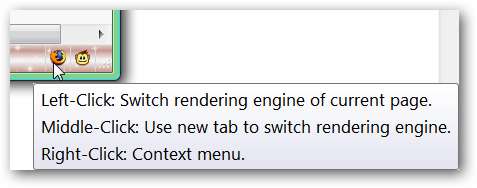
Dies ist das "Rechtsklick-Menü" für das Symbol. Beachten Sie, dass Sie die aktuelle Webseite in einer „externen Anwendung“ öffnen sowie die Rendering-Engines wechseln oder auf die Einstellungen zugreifen können. Die Standardanwendung "Externe Anwendung" ist Internet Explorer, kann jedoch auf Wunsch auf einen anderen Browser eingestellt werden ( nett! ).
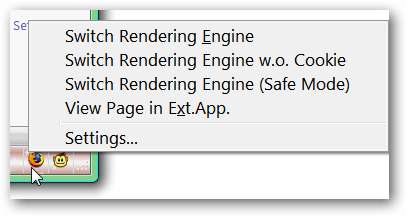
Optionen
Sie können auf die Optionen entweder über das Fenster „Add-On-Manager“ oder über das „Rechtsklick-Menü“ für das Symbol „Statusleiste“ zugreifen.
Im Bereich "Sites Filter Tab" können Sie Regeln für Webseiten ändern oder erstellen. Grüne Punkte kennzeichnen ein aktives Feature (für die jeweiligen Spalten).
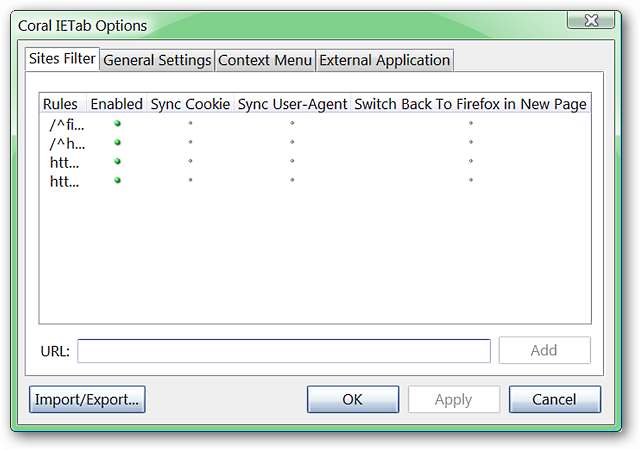
Dies ist das "Rechtsklick-Menü" für die "Site-Filter-Liste" ...
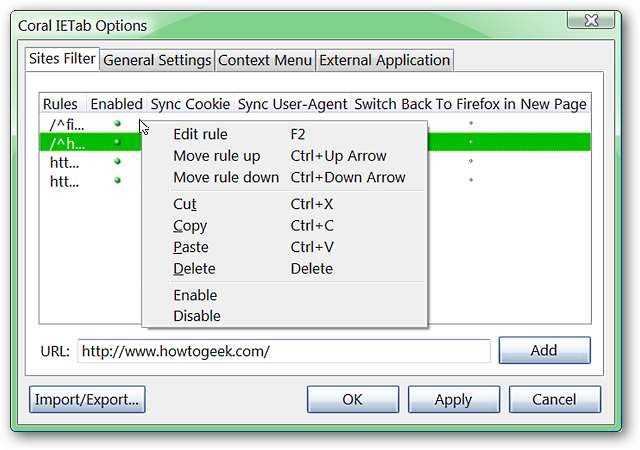
Im Bereich "Registerkarte" Allgemeine Einstellungen "" können Sie die Funktionen auswählen, die für die Benutzeroberfläche aktiviert sind, Aktionen, die beim Wechseln der Rendering-Engines ausgeführt werden sollen, und ob Adblock Plus in Ihren IE-Registerkarten aktiviert sein soll.
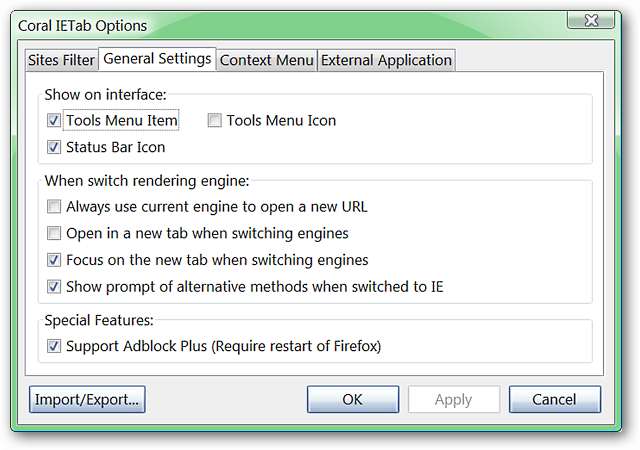
Wählen Sie die Menüelemente aus, die Sie in den Firefox-Kontextmenüs im Bereich „Registerkarte Kontextmenü“ anzeigen möchten.
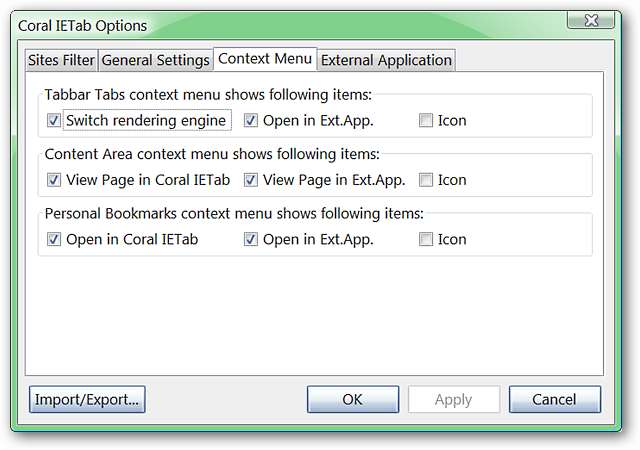
Nehmen Sie die gewünschten Änderungen für den externen Browser vor, der im Bereich "Registerkarte" Externe Anwendung "verwendet wird.
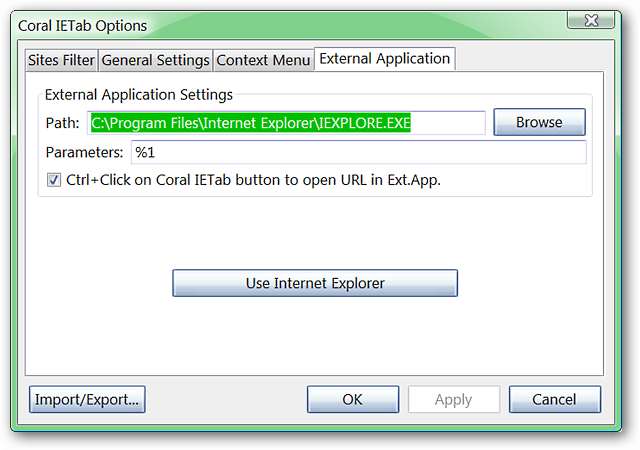
Möchten Sie sicherstellen, dass Sie alle Ihre bevorzugten Einstellungen für eine Neuinstallation gespeichert oder auf eine tragbare Version von Firefox übertragen haben? Sie können dies ganz einfach mit der Funktion „Importieren / Exportieren…“ tun.
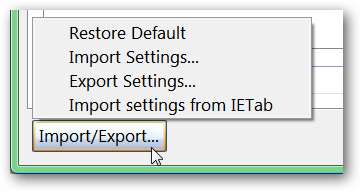
Coral IE Tab in Aktion
Ok ... Zeit, Dinge auszuprobieren! Hier können Sie sehen, wie die How-To Geek-Website in einem regulären Firefox-Tab geöffnet wird.
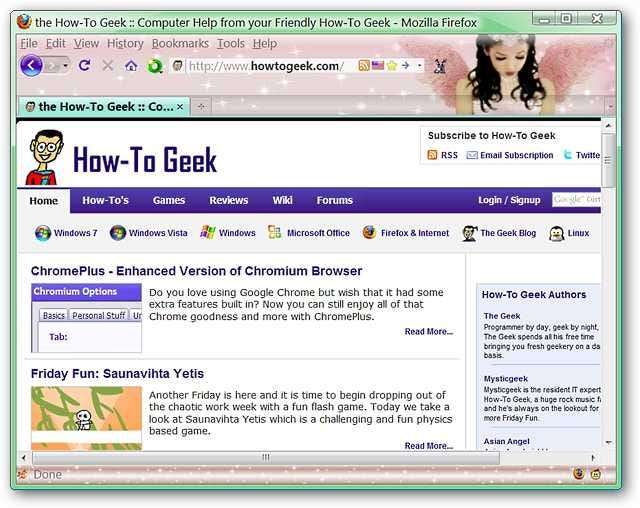
Mit dem Symbol „Statusleiste“ oder den „Kontextmenüs“ können Sie ganz einfach zu einer IE-Registerkarte wechseln. Beachten Sie die Anzeigemeldung oben im Bereich des Browserfensters. Dies ist nur ein hilfreicher Hinweis, wenn die Webseite beim ersten Mal nicht richtig angezeigt wird.
Sie können auch sehen, dass die Symbole für Adressleiste und Statusleiste in IE-basierte Symbole geändert wurden. Auf diese Weise können Sie jederzeit feststellen, welche Engine in einer bestimmten Registerkarte geöffnet ist ( Sehr schön! ).
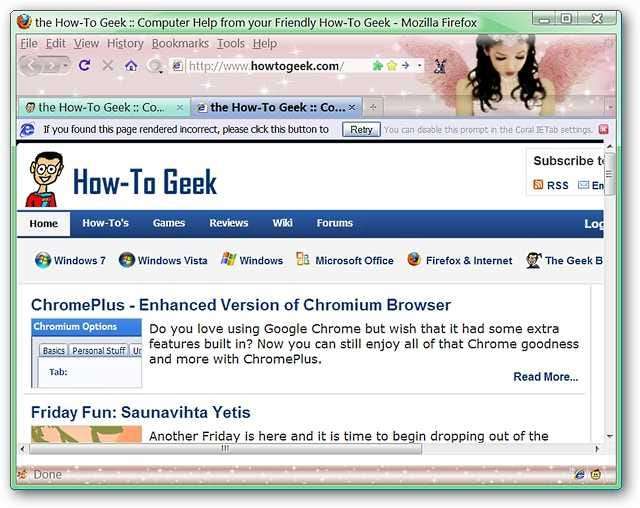
Fazit
Wenn Sie nach zusätzlichen Funktionen gesucht haben, um die IE Tab-Integration in Firefox zu ergänzen, werden Sie Coral IE Tab auf jeden Fall genießen!
Links
Laden Sie die Coral IE Tab Extension (Mozilla Add-Ons) herunter.
Laden Sie die Coral IE Tab-Erweiterung herunter (Erweiterungshomepage)






